不能直接删除的文件、文件夹的删除处理办法
- 格式:doc
- 大小:29.50 KB
- 文档页数:2
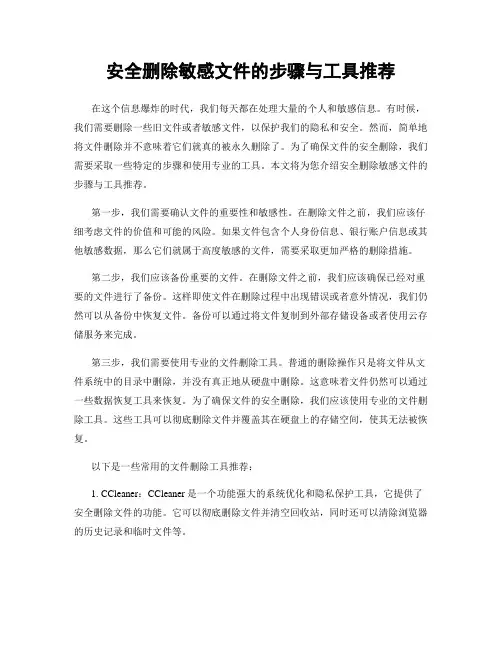
安全删除敏感文件的步骤与工具推荐在这个信息爆炸的时代,我们每天都在处理大量的个人和敏感信息。
有时候,我们需要删除一些旧文件或者敏感文件,以保护我们的隐私和安全。
然而,简单地将文件删除并不意味着它们就真的被永久删除了。
为了确保文件的安全删除,我们需要采取一些特定的步骤和使用专业的工具。
本文将为您介绍安全删除敏感文件的步骤与工具推荐。
第一步,我们需要确认文件的重要性和敏感性。
在删除文件之前,我们应该仔细考虑文件的价值和可能的风险。
如果文件包含个人身份信息、银行账户信息或其他敏感数据,那么它们就属于高度敏感的文件,需要采取更加严格的删除措施。
第二步,我们应该备份重要的文件。
在删除文件之前,我们应该确保已经对重要的文件进行了备份。
这样即使文件在删除过程中出现错误或者意外情况,我们仍然可以从备份中恢复文件。
备份可以通过将文件复制到外部存储设备或者使用云存储服务来完成。
第三步,我们需要使用专业的文件删除工具。
普通的删除操作只是将文件从文件系统中的目录中删除,并没有真正地从硬盘中删除。
这意味着文件仍然可以通过一些数据恢复工具来恢复。
为了确保文件的安全删除,我们应该使用专业的文件删除工具。
这些工具可以彻底删除文件并覆盖其在硬盘上的存储空间,使其无法被恢复。
以下是一些常用的文件删除工具推荐:1. CCleaner:CCleaner是一个功能强大的系统优化和隐私保护工具,它提供了安全删除文件的功能。
它可以彻底删除文件并清空回收站,同时还可以清除浏览器的历史记录和临时文件等。
2. Eraser:Eraser是一个开源的文件删除工具,它可以安全地删除文件并覆盖其在硬盘上的存储空间。
它支持多种删除算法,可以根据需求选择不同的算法来删除文件。
3. BleachBit:BleachBit是一个跨平台的系统清理工具,它可以清除系统中的临时文件、缓存文件和历史记录等。
它还提供了安全删除文件的功能,可以确保文件被彻底删除。
除了使用专业的文件删除工具,我们还可以采取其他措施来增加文件的安全性。

遇到删不掉的文件如何处理大家是否有这样的经历:在删除某个文件时,系统会给出各种各样的提示,反正就是死活不让删。
造成这种情况的原因主要有三种:一是文件正在被系统使用,二是文件名中包含系统无法识别的字符,三是用户权限不够。
我们主要研究前两种情况,笔者做了一个整理,帮你解决这个问题。
一、基本型1.分步删除。
如果你删除的是一个文件夹,可以尝试先将文件夹中的文件删除,然后再删除该文件夹。
还有一种办法是在该文件夹下面新建一个文件,再对文件夹执行删除操作。
2.改名删除。
将不能删除的文件或文件夹改名后再删除.3.结束进程再删除。
当你在删除文件时,如果系统提示“文件正在使用”,首先检查一下是否没有退出与被删文件相关的程序,再看看系统进程中是否还有相关进程保留。
这种情况常常出现在我们卸载软件后删除软件残留在系统中文件的时候。
4.重启后再删除.5.换个系统再删除。
使用多系统的朋友可以切换到另外一个系统中执行删除操作,这招比较有效。
单系统的朋友则可以在DOS下使用RD(删除目录)或delete命令(删除文件)或者进入到安全模式底下进行删除操作.6.结束掉Explorer进程后再删除。
按下Ctrl+Alt+Del键打开任务管理器,切换到“进程”选项卡,结束掉Explorer进程,这时候桌面会丢失,不用着急,运行“文件→新任务”,输入“cmd”后回车打开命令行窗口,进入待删文件所在目录,用RD或delete命令删除即可。
删除完毕后再次运行“文件→新任务”命令,输入“explorer”后回车,桌面又回来了.7.关闭预览功能再删除。
如果你在资源管理器中使用了视频、图片的预览功能,那么在删除此类文件时常常不成功,解决的办法是关闭该功能:Windows XP用户在“开始→运行”中输入“regsv r32 /u shmedia.dll”即可,Windows 2000用户则在资源管理器中的空白处单击鼠标右键,选择“自定义文件夹”选项,会出现自定义文件夹向导,进入到“请选择模板”窗口后,选择其中的“简易”便可以禁止视频预览了。
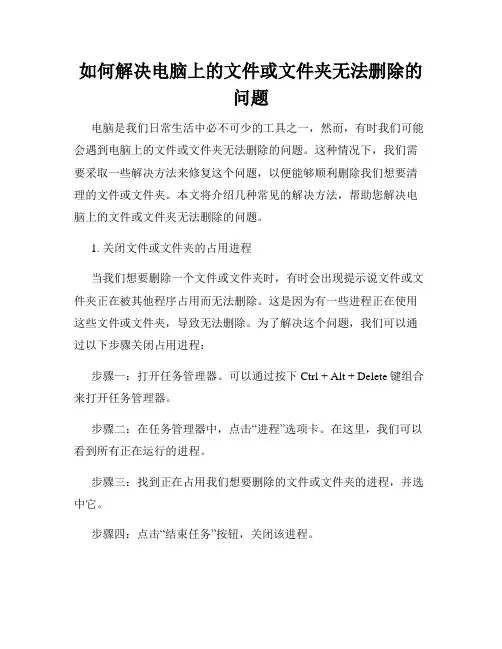
如何解决电脑上的文件或文件夹无法删除的问题电脑是我们日常生活中必不可少的工具之一,然而,有时我们可能会遇到电脑上的文件或文件夹无法删除的问题。
这种情况下,我们需要采取一些解决方法来修复这个问题,以便能够顺利删除我们想要清理的文件或文件夹。
本文将介绍几种常见的解决方法,帮助您解决电脑上的文件或文件夹无法删除的问题。
1. 关闭文件或文件夹的占用进程当我们想要删除一个文件或文件夹时,有时会出现提示说文件或文件夹正在被其他程序占用而无法删除。
这是因为有一些进程正在使用这些文件或文件夹,导致无法删除。
为了解决这个问题,我们可以通过以下步骤关闭占用进程:步骤一:打开任务管理器。
可以通过按下Ctrl + Alt + Delete键组合来打开任务管理器。
步骤二:在任务管理器中,点击“进程”选项卡。
在这里,我们可以看到所有正在运行的进程。
步骤三:找到正在占用我们想要删除的文件或文件夹的进程,并选中它。
步骤四:点击“结束任务”按钮,关闭该进程。
步骤五:现在我们可以尝试删除文件或文件夹。
如果问题仍然存在,可以尝试重启电脑后再次尝试删除。
2. 检查权限设置有时,我们无法删除文件或文件夹是因为我们没有足够的权限。
为了解决这个问题,我们可以按照以下步骤更改文件或文件夹的权限设置:步骤一:右键点击要删除的文件或文件夹,并选择“属性”。
步骤二:在属性窗口中,点击“安全”选项卡。
步骤三:在“安全”选项卡下的“组或用户名”部分,找到您的用户名,并点击“编辑”按钮。
步骤四:在编辑窗口中,勾选“完全控制”选项,并点击“确定”按钮。
步骤五:现在我们可以尝试删除文件或文件夹,看是否问题得到解决。
3. 使用命令行工具删除如果以上方法无法解决问题,我们可以尝试使用命令行工具来删除文件或文件夹。
以下是使用命令行工具删除文件或文件夹的步骤:步骤一:打开命令提示符。
可以通过按下Win + R键组合,然后输入“cmd”来打开命令提示符。
步骤二:在命令提示符窗口中,输入以下命令并按下回车键:del 文件或文件夹路径(删除文件)rmdir /s 文件夹路径(删除文件夹)注意:文件路径或文件夹路径是需要删除的文件或文件夹的完整路径。
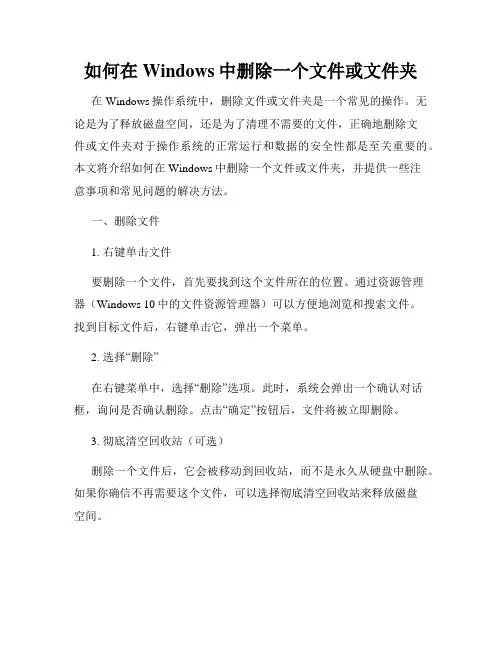
如何在Windows中删除一个文件或文件夹在Windows操作系统中,删除文件或文件夹是一个常见的操作。
无论是为了释放磁盘空间,还是为了清理不需要的文件,正确地删除文件或文件夹对于操作系统的正常运行和数据的安全性都是至关重要的。
本文将介绍如何在Windows中删除一个文件或文件夹,并提供一些注意事项和常见问题的解决方法。
一、删除文件1. 右键单击文件要删除一个文件,首先要找到这个文件所在的位置。
通过资源管理器(Windows 10中的文件资源管理器)可以方便地浏览和搜索文件。
找到目标文件后,右键单击它,弹出一个菜单。
2. 选择“删除”在右键菜单中,选择“删除”选项。
此时,系统会弹出一个确认对话框,询问是否确认删除。
点击“确定”按钮后,文件将被立即删除。
3. 彻底清空回收站(可选)删除一个文件后,它会被移动到回收站,而不是永久从硬盘中删除。
如果你确信不再需要这个文件,可以选择彻底清空回收站来释放磁盘空间。
要彻底清空回收站,可以右键单击回收站图标,选择“清空回收站”选项。
系统会再次提示确认操作,点击“确定”按钮后,回收站中的所有文件将被永久删除。
二、删除文件夹1. 打开文件资源管理器要删除一个文件夹,首先要打开文件资源管理器,找到目标文件夹所在的位置。
可以通过快捷键Win + E来打开文件资源管理器,或者从开始菜单中选择“文件资源管理器”。
2. 选择要删除的文件夹在文件资源管理器中,找到要删除的文件夹。
可以使用导航栏、地址栏或搜索功能快速定位目标文件夹。
3. 删除文件夹删除文件夹的方法与删除文件类似。
右键单击文件夹,选择“删除”选项。
确认删除后,文件夹及其所有内容将被删除。
三、注意事项和常见问题解决方法1. 文件被占用无法删除有时候,当一个文件正在被使用或打开时,系统会阻止删除操作以避免数据丢失或损坏。
如果你想删除一个正在使用的文件,可以尝试以下解决方法:- 关闭文件的相关程序或进程,然后再尝试删除。
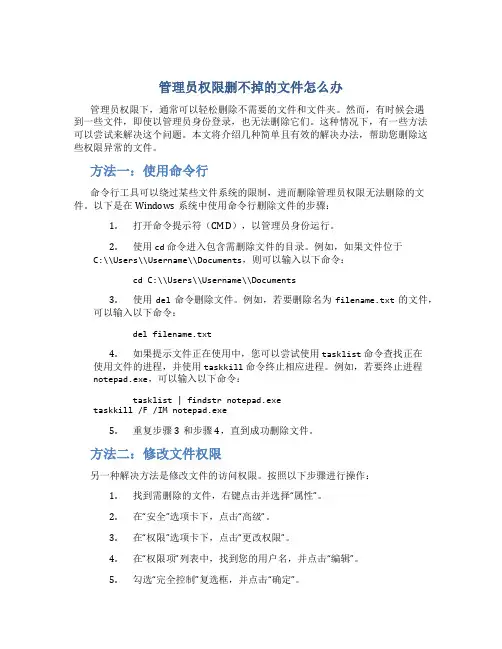
管理员权限删不掉的文件怎么办管理员权限下,通常可以轻松删除不需要的文件和文件夹。
然而,有时候会遇到一些文件,即使以管理员身份登录,也无法删除它们。
这种情况下,有一些方法可以尝试来解决这个问题。
本文将介绍几种简单且有效的解决办法,帮助您删除这些权限异常的文件。
方法一:使用命令行命令行工具可以绕过某些文件系统的限制,进而删除管理员权限无法删除的文件。
以下是在Windows系统中使用命令行删除文件的步骤:1.打开命令提示符(CMD),以管理员身份运行。
2.使用cd命令进入包含需删除文件的目录。
例如,如果文件位于C:\\Users\\Username\\Documents,则可以输入以下命令:cd C:\\Users\\Username\\Documents3.使用del命令删除文件。
例如,若要删除名为filename.txt的文件,可以输入以下命令:del filename.txt4.如果提示文件正在使用中,您可以尝试使用tasklist命令查找正在使用文件的进程,并使用taskkill命令终止相应进程。
例如,若要终止进程notepad.exe,可以输入以下命令:tasklist | findstr notepad.exetaskkill /F /IM notepad.exe5.重复步骤3和步骤4,直到成功删除文件。
方法二:修改文件权限另一种解决方法是修改文件的访问权限。
按照以下步骤进行操作:1.找到需删除的文件,右键点击并选择“属性”。
2.在“安全”选项卡下,点击“高级”。
3.在“权限”选项卡下,点击“更改权限”。
4.在“权限项”列表中,找到您的用户名,并点击“编辑”。
5.勾选“完全控制”复选框,并点击“确定”。
6.返回“高级安全设置”窗口,确保您已经具有完全控制权限,然后点击“确定”。
7.点击“确定”关闭文件属性窗口。
8.尝试删除文件,如果一切正常,文件将会被成功删除。
方法三:使用第三方工具如果以上方法无法成功删除文件,您可以尝试使用一些第三方工具来解决问题。

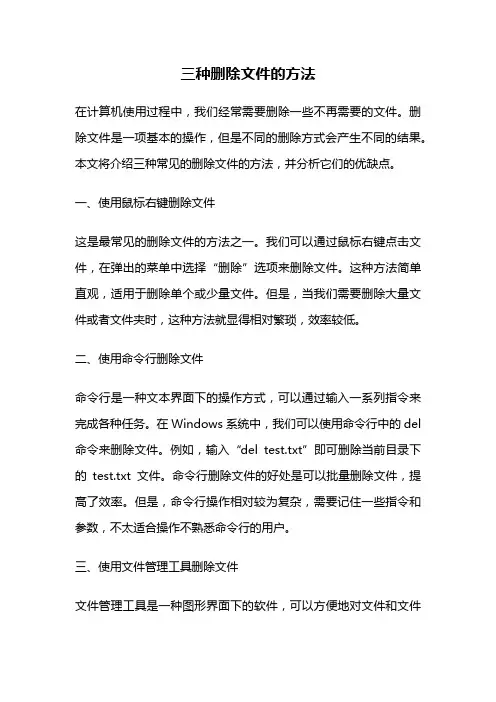
三种删除文件的方法在计算机使用过程中,我们经常需要删除一些不再需要的文件。
删除文件是一项基本的操作,但是不同的删除方式会产生不同的结果。
本文将介绍三种常见的删除文件的方法,并分析它们的优缺点。
一、使用鼠标右键删除文件这是最常见的删除文件的方法之一。
我们可以通过鼠标右键点击文件,在弹出的菜单中选择“删除”选项来删除文件。
这种方法简单直观,适用于删除单个或少量文件。
但是,当我们需要删除大量文件或者文件夹时,这种方法就显得相对繁琐,效率较低。
二、使用命令行删除文件命令行是一种文本界面下的操作方式,可以通过输入一系列指令来完成各种任务。
在Windows系统中,我们可以使用命令行中的del 命令来删除文件。
例如,输入“del test.txt”即可删除当前目录下的test.txt文件。
命令行删除文件的好处是可以批量删除文件,提高了效率。
但是,命令行操作相对较为复杂,需要记住一些指令和参数,不太适合操作不熟悉命令行的用户。
三、使用文件管理工具删除文件文件管理工具是一种图形界面下的软件,可以方便地对文件和文件夹进行管理。
Windows系统自带的资源管理器就是一种常见的文件管理工具。
我们可以通过资源管理器中的拖拽、复制、剪切等操作来删除文件。
文件管理工具的优点是操作简单直观,适用于所有用户。
同时,文件管理工具还提供了一些高级功能,如搜索、筛选、排序等,可以更方便地管理文件。
然而,由于文件管理工具需要占用系统资源,对于一些配置较低的计算机可能会影响性能。
不同的删除文件方法各有优缺点,可以根据具体情况选择合适的方法。
对于少量文件的删除,可以使用鼠标右键删除文件;对于大量文件的删除,可以使用命令行删除文件;对于普通用户,可以使用文件管理工具删除文件。
另外,无论使用哪种方法删除文件,都需要谨慎操作,以免误删重要文件。
另外,在删除文件之前,最好先备份一份,以防需要恢复。
希望本文对大家了解删除文件的方法有所帮助。

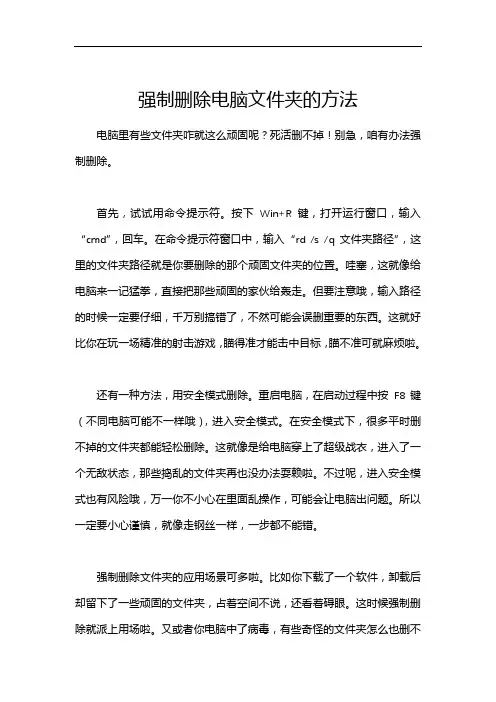
强制删除电脑文件夹的方法电脑里有些文件夹咋就这么顽固呢?死活删不掉!别急,咱有办法强制删除。
首先,试试用命令提示符。
按下Win+R 键,打开运行窗口,输入“cmd”,回车。
在命令提示符窗口中,输入“rd /s /q 文件夹路径”,这里的文件夹路径就是你要删除的那个顽固文件夹的位置。
哇塞,这就像给电脑来一记猛拳,直接把那些顽固的家伙给轰走。
但要注意哦,输入路径的时候一定要仔细,千万别搞错了,不然可能会误删重要的东西。
这就好比你在玩一场精准的射击游戏,瞄得准才能击中目标,瞄不准可就麻烦啦。
还有一种方法,用安全模式删除。
重启电脑,在启动过程中按F8 键(不同电脑可能不一样哦),进入安全模式。
在安全模式下,很多平时删不掉的文件夹都能轻松删除。
这就像是给电脑穿上了超级战衣,进入了一个无敌状态,那些捣乱的文件夹再也没办法耍赖啦。
不过呢,进入安全模式也有风险哦,万一你不小心在里面乱操作,可能会让电脑出问题。
所以一定要小心谨慎,就像走钢丝一样,一步都不能错。
强制删除文件夹的应用场景可多啦。
比如你下载了一个软件,卸载后却留下了一些顽固的文件夹,占着空间不说,还看着碍眼。
这时候强制删除就派上用场啦。
又或者你电脑中了病毒,有些奇怪的文件夹怎么也删不掉,强制删除说不定能帮你解决大麻烦。
这不是很棒吗?就像你家里有个垃圾一直清理不掉,突然找到了一个超级扫帚,一下子就给扫干净了。
我就有过一次实际经历,有个文件夹不知道咋回事,怎么都删不掉。
我试了各种方法都不行,最后用命令提示符成功删除了。
那种感觉,就像打了一场大胜仗,超级爽。
强制删除电脑文件夹虽然有时候能解决大问题,但也一定要谨慎操作。
毕竟这就像用一把锋利的剑,用得好可以杀敌,用不好可能会伤到自己。
所以在操作之前一定要想清楚,确定要删除的文件夹不是重要的东西。
如果不确定,最好先备份一下。
这样才能让你的电脑安全无忧,快乐地为你服务。
强制删除电脑文件夹要谨慎,但在必要的时候,它绝对是个厉害的武器。
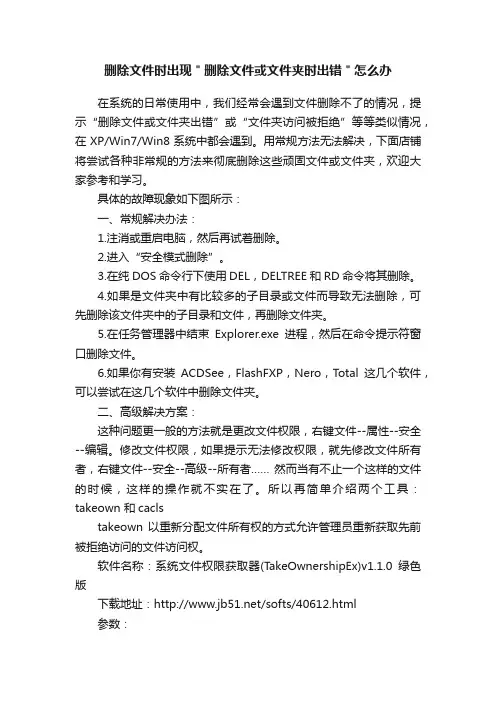
删除文件时出现"删除文件或文件夹时出错"怎么办在系统的日常使用中,我们经常会遇到文件删除不了的情况,提示“删除文件或文件夹出错”或“文件夹访问被拒绝”等等类似情况,在XP/Win7/Win8系统中都会遇到。
用常规方法无法解决,下面店铺将尝试各种非常规的方法来彻底删除这些顽固文件或文件夹,欢迎大家参考和学习。
具体的故障现象如下图所示:一、常规解决办法:1.注消或重启电脑,然后再试着删除。
2.进入“安全模式删除”。
3.在纯DOS命令行下使用DEL,DELTREE和RD命令将其删除。
4.如果是文件夹中有比较多的子目录或文件而导致无法删除,可先删除该文件夹中的子目录和文件,再删除文件夹。
5.在任务管理器中结束Explorer.exe进程,然后在命令提示符窗口删除文件。
6.如果你有安装ACDSee,FlashFXP,Nero,Total这几个软件,可以尝试在这几个软件中删除文件夹。
二、高级解决方案:这种问题更一般的方法就是更改文件权限,右键文件--属性--安全--编辑。
修改文件权限,如果提示无法修改权限,就先修改文件所有者,右键文件--安全--高级--所有者…… 然而当有不止一个这样的文件的时候,这样的操作就不实在了。
所以再简单介绍两个工具:takeown 和caclstakeown 以重新分配文件所有权的方式允许管理员重新获取先前被拒绝访问的文件访问权。
软件名称:系统文件权限获取器(TakeOwnershipEx)v1.1.0绿色版下载地址:/softs/40612.html参数:/S system 指定要连接到的远程系统。
/U [domain]user 指定用户上下文,命令在此上下文中执行。
/P [password] 指定给定用户上下文的密码。
如果省略,提示输入。
/F filename 指定文件名或目录名模式。
可以用通配符 "*" 指定模式。
允许共享名文件名。
/A 将所有权给于管理员组,而不是当前用户。

电脑删除不了文件怎么办?教你几种好的处理方法,一学就会现在是电脑的时代,我们每天都要在计算机上处理大量的文件。
但是有的时候,电脑上会出现删不了文件的情况。
出现这种情况可能是下面的几种原因。
1.首先检查与文件相关的软件是否正常运行,并且尝试关闭它。
如果你正在编辑或查看office文档,刚刚导出的视频或音频,可能遇见这种情况。
你必须直接关掉软件才能删除。
软件是否运行,也不是你说了算。
可以查看电脑右下角的任务栏检查软件是否运行。
或者右键单击任务栏,选择打开任务管理器,在后台进程中,你也许能够找到正在运行的软件,选中,然后点击结束任务即可。
如果仍然删不掉,可以尝试重新启动电脑。
2.可以利用软件删除,不能删除的文件,打开360安全卫士。
在360安全卫士里面找到文件粉碎机,点击打开360文件粉碎机。
然后,右键点击需要删除的文件,选择使用360文件粉碎机打开。
可以在下面选择永久删除或防止恢复功能。
然后再点击粉碎,即可将文件彻底粉碎。
有的时候,电脑上的文件删除不了,有可能是中了病毒和木马。
3.如果实在删除不了文件,可以尝试进入电脑安全模式或者PE系统。
以windows XP为例,重新启动电脑的时候,按键盘上的f8, 选择进入高级启动菜单。
在电脑的安全模式中,一般可以将顽固的文件删除。
另外你还可以使用电脑的PE启动系统。
你可以自己制作PE启动盘,使用大白菜或老毛桃等软件都可以自己用U盘制作一个PE启动盘。
进入PE系统后,你可以像在普通电脑中一样找到对应的文件夹,并且删除文件,不过请注意, 防止删除系统文件。
Windows强制删除文件及文件夹命令Windows 强制删除文件及文件夹命令一、删除文件或目录CMD命令:rd/s/q盘符:\\某个文件夹(强制删除文件文件夹和文件夹内所有文件)del/f/s/q 盘符:\\文件名(强制删除文件,文件名必须加文件后缀名)二、删除文件或目录BAT命令:1、新建.BAT批处理文件输入如下命令,然后将要删除的文件拖放到批处理文件图标上即可删除。
DEL /F /A /QRD /S /Q三、强制删除工具软件推荐:1、绿鹰文件解锁删除器FileSuperDelete2、PowerTool.exe3、Unlocker 1.8.7在Windows系统中,我们难免会遇到用常规方法无法删除文件的情况。
尤其是使用Windows XP系统的用户,遭遇此类问题的频率更高。
为了解除用户的困惑,我们将尝试通过各种非常规的手段有效地删除那些顽固文件。
一、删除顽固文件的常规方法1.重新启动Windows操作系统后,再按常规方式删除文件。
2.在DOS(或命令提示符)界面中用Del、Deltree之类的命令删除。
3.利用非Windows资源管理器的第三方工具删除,例如具有浏览文件夹功能的Total Commander、ACDSee、FlashFXP、Nero等软件。
4.如果你安装了两个以上的操作系统,那么就可以在当前系统中删除其它操作系统的文件。
5.在启动时按F8键选择进入安全模式执行删除操作。
下面,我们将针对具体问题做具体分析,为大家介绍因各种原因不能删除文件时应采取的非常规方法。
二、删除“其它程序正在使用”的文件问题表现:Windows XP系统中,准备删除一个大容量的AVI格式文件,但系统却总是提示无法执行删除操作,有别的程序在使用,即使刚开机进入Windows系统时也是如此。
问题解决:方法1:打开记事本,点击菜单栏“文件”→“另存为”,命名文件和你想删除的那个文件名一致(包括扩展名),而后进行替换,会发现容量变为0 KB了。
无法删除的文件夹的删除及创建方法很多用户在使用电脑的时候会遇到文件夹无法删除的问题,其实想要解决这种问题不难,我们了解几种比较常见的情况,就会明白这是怎么回事了。
还有的用户为了文件的安全着想,故意想要设置文件夹无法删除,但不知道该怎么操作。
针对这种情况,我们可以选择创建一个无法删除的文件夹,然后把一些重要文件保存在这个文件夹里。
那么这些都是怎么回事呢?别急,请继续往下阅读。
删除无法删除的文件夹文件夹无法删除的常见原因有:权限不够、文件正在被其他程序占用以及其他等等,而我们可以选择尝试的解决办法有:1、通过更改权限来删除文件夹;2、通过结束文件夹里正在被其他程序占用的文件来删除文件夹;3、通过进入“安全模式”来删除文件或文件夹;3、通过来第三方工具来粉碎文件;一般来说,上述几个方法就足矣帮我们解决在生活中遇到的文件夹无法删除的问题创建无法删除的文件夹首先我们选择任意一个磁盘创建文件夹,然后在空白处按住shift 同时单击右键,并选择点击“在此处打开命令窗口”。
(这里是在F 盘新建了一个名为迷你兔的文件夹给大家举例示范)在打开的命令窗口中,我们输入以下命令:“cd,空格,文件名”,按下回车后再输入“md,空格,smxr,两个点,斜杠”,此时我们就会发现这个新建文件夹里多出了一个文件,然后我们想要再删除这个新建文件夹时就无法再正常删除了。
因为Windows下访问文件夹时是通过“\”来识别路径的,而“smxr..\”是在DOS命令行建立的一个特殊文件夹,所以在Windows下当做路径来识别是无法访问的,这就是这个方法的原理。
如果我们想要让这个文件夹可以被正常删除,只需要按照同样步骤打开命令窗口,然后输入“rd,空格,磁盘盘符,冒号,斜杠,文件名,斜杠,smxr,两个点,斜杠”,之后我们就可以正常删除这个文件夹了。
设置文件夹无法删除除了创建一个无法删除的文件夹,然后把文件存在这个文件夹里,我们也可以选择通过设置磁盘禁止删除文件及文件夹来避免文件丢失,具体操作如下:首先右键单击目标磁盘,然后在弹出的菜单中选择点击“属性”,在属性窗口切换至“安全”选项卡,再依次选择点击“高级”、“更改权限”。
2023年无法删除文件夹目录不是空的原因和解决方法一、无法删除文件夹目录不是空的原因步骤/方法首先试一下用金山毒霸查杀病毒,如果将正在运行的病毒清除,文件夹中的文件自然不会继续占用,即可完成删除。
可以考虑使用金山毒霸百宝箱中的进程查看器,检查当前运行的进程是否有处于要删除的文件夹中。
结束进程后,再去尝试删除是否会成功。
若仍失败,可以尝试一下用金山毒霸百宝箱中的文件粉碎器。
注意,一般不要使用文件粉碎器来删除一个很大的文件或文件夹,这会花费相当长的时间。
或者,你可以尝试一下unlocker,百度一下就能找到。
安装后,在目标文件夹的图标上点右键,选择解锁并删除。
如果怀疑存储器介质损坏,就需要修复磁盘之后,再操作。
只需要在磁盘图标上点右键,在磁盘属性对话框里选择磁盘查错,按提示操作即可完成。
修复存储故障之后,再删除就不会报错。
对于文件夹访问权限的设定,导致的不可删除,这种情况很容易被忽视。
若以上方法均失败。
就需要观察是不是当前用户没有该文件夹的完全控制权限。
需要在该文件夹图标上点右键,弹出菜单中选择安全,再将当前用户或者将everyone用户添加为完全控制。
二、解决方法使用电脑的人都知道文件管理是最基本的操作。
几乎没有人不会删除文件,简单的选中目标,按del即可实现。
但有时时候,网民看到奇怪的文件,想删除时,却弹出提示:“无法删除文件夹,无法删除文件夹文件正在被另一个人或程序使用”。
无法删除文件夹目录不是空的`原因有以下几点:1.当文件夹中存在正在被占用的文件时,删除当然会失败。
其中包括有一些病毒程序在运行时,删除文件夹的操作也会失败。
2.如果采用NTFS文件系统,当前用户不具备目标文件的完全控制权限时,删除就会失败。
3.文件存储出问题,删除也会失败。
比如U盘损坏,我们可以在资源管理器中看到这个文件,却不能删除文件4.文件名中存在特殊字符,会导致删除时失败。
部分用户或软件会创建这样的特殊文件以保护有价值文件被无意中删除。
写出删除文件或文件夹的四种方法
1. 使用命令行或终端:在命令行或终端中使用"rm"(linux或macOS)或"del"(Windows)命令来删除文件或文件夹。
例如,使用"rm myfile.txt"命令来删除名为"myfile.txt"的文件。
2. 使用文件资源管理器:在文件资源管理器中,可以通过鼠标右键单击文件或文件夹,然后选择"删除"或"移动到回收站"来删除。
文件将被移至回收站并可以恢复,而文件夹及其内容将完
全删除。
3. 使用编程语言:如果你是开发人员,可以使用编程语言如Python、Java或C#来删除文件或
文件夹。
编程语言提供了特定的函数或类来执行此操作,例如在Python中使用"os.remove()"函
数来删除文件,在Java中使用"Files.delete()"方法来删除文件或文件夹。
4. 使用第三方软件:除以上方法外,还可以使用各种第三方软件来删除文件或文件夹。
这些软
件提供了更多的选项和功能,如批量删除、安全删除(彻底清除数据而不可恢复)等。
一些常
见的文件删除软件包括CCleaner、File Shredder、Eraser等。
彻底删除文件的三种方法嘿,朋友们!今天咱就来聊聊彻底删除文件的那些事儿。
你有没有过那种感觉,就是有些文件啊,你特别想让它们彻彻底底消失,就好像它们从来没存在过一样。
那怎么才能做到呢?听我慢慢道来。
方法一呢,就像是给文件来个“安乐死”。
直接把要删除的文件拖到回收站里,然后呢,再清空回收站。
这就好比是把垃圾先扔到垃圾桶里,然后再把垃圾桶倒空。
简单吧?但你可别小瞧了这一步,好多人就觉得拖进去就完事了,结果过了好久才发现,那些文件还在回收站里“安安静静”地呆着呢!所以啊,一定要记得清空回收站哦,不然就像没打扫干净房间一样,总觉得有点别扭。
方法二呢,稍微有点厉害啦,就像是给文件来个“暴打”,让它再也没机会出现。
这就是使用一些专业的删除软件。
这些软件就像厉害的“打手”,能把文件删得干干净净,一点痕迹都不留。
比如说有个软件叫啥来着,哎呀,我这脑子,一下子想不起来了。
反正就是那种能深度删除文件的,让那些文件想“复活”都没门儿。
你想想,要是有一些特别私密的文件,你不想让别人找到一丁点儿蛛丝马迹,那用这个方法就再合适不过了。
方法三呢,就像是给文件来个“毁灭式打击”。
这可得有点技术含量了,就是对硬盘进行格式化。
这可不得了啊,一旦格式化了,那整个硬盘上的文件都得玩完,就像一场大灾难把所有东西都抹平了一样。
所以啊,这个方法可不能乱用,除非你真的是下定了决心,要和那些文件彻底说拜拜。
而且啊,格式化之前一定要做好备份啊,不然你会后悔得想哭都没地方哭去。
你说,这删除文件是不是也有很多学问啊?就像我们的生活一样,做什么事都得考虑周全。
要是不小心把重要的文件给误删了,那可真是欲哭无泪啊。
不过没关系,咱还有办法补救嘛,比如可以用数据恢复软件啥的。
总之呢,删除文件看似简单,实则暗藏玄机。
咱可得根据自己的情况,选择合适的方法。
别到时候删错了文件,再来后悔莫及。
大家都记住了吗?哈哈!原创不易,请尊重原创,谢谢!。
不能直接删除的文件、文件夹的删除处理办法
文件夹不能删除的情况可分为以下几种:
1、文件夹中有文件正处于使用状态
在删除文件时,经常会遇到的一个问题是,文件正在使用,无法删除。
如果试图删除以独占访问而不是以共享访问方式打开,并且正在使用中的文件时,系统就会出现错误提示:“无法删除××××××:文件正在被另一个人或程序使用”。
而另一种情况则是,能够使用删除命令删除文件,但在打开文件的进程释放该文件之前,文件实际上并未删除。
要解决上述问题,需要确定拥有文件打开句柄的进程,然后关闭此进程。
在以前的Windows 中,我们可以使用资源工具包的Oh.exe。
但在XP中,安装好的Support Tools却不带Oh.exe。
不过,XP提供了一个新的Openfiles.exe命令行工具,它能够报告进程打开的各个文件。
与Oh.exe相似,Openfiles.exe也要求打开系统内核监视,这会消耗一些内存,并降低系统操作的性能。
打开系统监视的命令是“Openfiles /local on”,它会启用系统全局标志“维护对象列表”,需重新启动系统才能生效。
重新启动系统后,在命令提示符下执行不带参数的“Openfiles”,即可看到各个进程打开文件的清单。
2、文件系统损坏
磁盘上的坏区、其他硬件故障或者软件错误都可能会损坏文件系统,使文件出现问题而无法删除。
典型操作失败的方式可能各不相同,当检测到文件系统损坏时,通常会收到一条提示运行Chkdsk的信息。
如果遇到这种情况,可以在磁盘卷上运行Chkdsk实用工具以纠正任何存在的错误。
根据损坏的性质,Chkdsk也许能够恢复文件数据,也许无法恢复,但Chkdsk可以使文件系统返回到一种在内部一致的状态。
有关Chkdsk实用工具的命令及参数,可以在命令提示符下执行“Chkdsk /?”查阅。
3、文件使用了存取控制列表
如果某个文件使用了存取控制列表(Access Control List,简称ACL),而操作者又没有相应的权限,那么删除文件时就可能出现“访问被拒绝”的提示(如图3)。
通常情况下,管理员具有取得任何文件所有权的隐含能力,文件所有者也具有修改文件权限的隐含能力。
不过,这些默认的权限是可以被修改的。
要解决因ACL导致文件无法删除的问题,就必须以具有相应权限的用户身份登录,或者是赋予自己删除文件的权限,然后才能删除文件。
要注意的是,操作者必须拥有这些文件的所有权才能更改权限。
如果是因为文件使用了不规范的ACL而不能使用某些安全工具显示或修改其权限时,可以尝试使用命令行工具Cacls.exe进行修改。
4、文件名使用了一个保留名称
众所周知,像AUX、LPT1这样的名称是为旧式DOS设备保留的。
为了向后兼容,在Windows中不允许使这些文件名,也不能使用典型的Win32文件调用来创建它们。
反之,如果文件名是Win32命名空间中的一个保留名称,则同样可能无法删除此文件。
要解决此类问题,可以在Linux或其他非Windows的操作系统下重命名或删除该文件。
另外,如果能够使用特定的语法指定到该文件的路径,也可以使用一些内置的命令绕过典型的Win32保留名称检查。
例如,在Windows XP中使用以下命令,可以删除名为“lpt1”的文件(Del命令后面加上“\\?\”来避免Windows检查文件名的合法性):
Del \\?\c:\文件路径\lpt1
5、无效的文件名称
如果文件名中包括一个无效名称,例如文件名有一个尾随空格,或一个尾随句点,或者文件名仅由一个空格组成,同样可能无法删除该文件。
值得一提的是,如果使用典型的Win32语法打开名称中有尾随空格或尾随句点的文件,则尾随空格或句点在打开实际文件之前会被去掉。
因此,如果在同一个文件夹中有两个分别名为“File.txt”和“File.txt ”的文件(注意第二个文件名后面的空格),当使用标准Win32调用打开第二个文件时,实际上会打开第一个文件。
同样,如果文件的名称仅是“ ”(一个空格字符),当尝试使用标准Win32调用打开它时,实际上会打开该文件的父文件夹。
在此情况下,如果尝试更改这些文件上的安全设置,就有可能会意外更改其他文件上的设置。
与解决文件名使用保留名称的方法类似,可以使用一种适当的内部语法删除此文件。
例如要删除包含尾随空格的文件,可以使用如下命令:
Del \\?\ c:\文件路径\(尾随空格的文件名)
6、文件路径太深无法访问
文件位于比最大路径字符数(MAX_PATH)更深的路径中,可能导致文件无法访问,当然,这种情况较为少见。
如果路径深的原因是文件夹名称太长,最简便的解决方案是使用自动生成的8.3名称访问该文件。
如果8.3路径也太长,可以从根文件夹开始重命名文件夹,缩短它们的名称,以使目标文件的路径深度不超过MAX_PATH。
若是文件的深度超过128个文件夹,可以通过创建一个网络共享,使其位于文件夹树中尽可能深的位置,然后通过访问此共享来访问文件。
一般情况下,如果遇到因文件路径太深无法访问的情况,可以通过使用创建文件的软件来管理这些文件。
也就是说,如果有一个程序,它可以创建超过MAX_PATH的文件,则我们也可以使用该程序来管理这些文件。
此外,对于通过网络共享创建的深层次结构的文件也可以通过使用同一共享来进行删除。
前面介绍了Windows系统中文件或文件夹无法删除的几种原因以及解决的方法。
在某些情况下,可能还会遇到上述各种原因的不同组合,使得删除文件的过程更加复杂。
这就需要读者能够举一反三,灵活应用微软提供的各种实用工具进行解决了。
7、文件分配表有问题
简单解决方法:
点击"开始"菜单输入"CMD",会弹出DOS命令窗口,输入"CHKDSK D:/F"(如果你的文件在E盘则把D改成E)会提示你是否卸下D盘,输入“Y”,即可扫描磁盘错误并修复。